如果是台式电脑,检查键盘的连接线、插口,如果是USB接口的换个USB插口试试;如果是笔记本电脑,外接一个键盘试试,开始 - 运行(输入regedit)- 确定或者回车,打开注册表编辑器
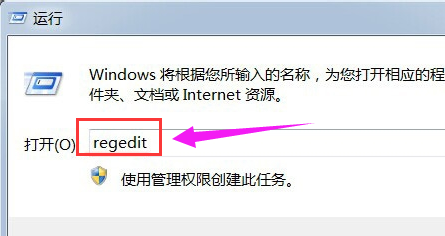
在注册表编辑器中,我们依次展开HKEY_LOCAL_MACHINESYSTEMCurrentControlSet。
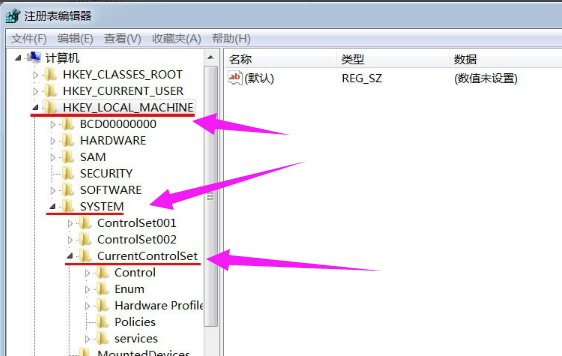
在CurrentControlSet展开项下再依次展开:ControlClass
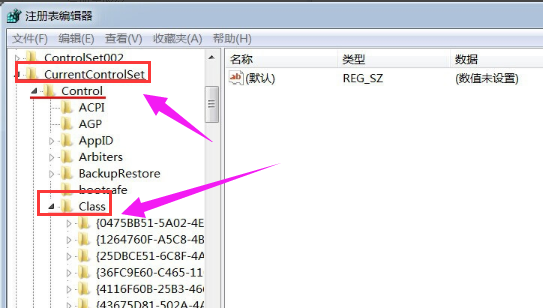
在Class的展开项中找到:{4D36E96B-E325-11CE-BFC1-08002BE10318},并左键单击:{4D36E96B-E325-11CE-BFC1-08002BE10318};
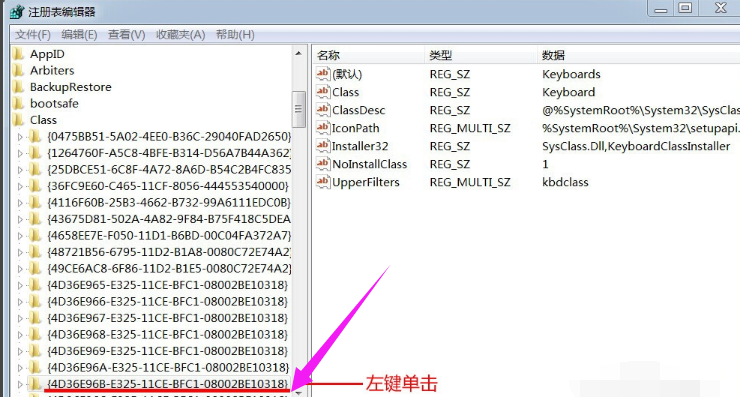
在{4D36E96B-E325-11CE-BFC1-08002BE10318}右侧窗口找到:UpperFilters项,并右键单击:UpperFilters,在下拉菜单中点击:删除;重启计算机。

重启计算机后,右键桌面计算机 - 属性 - 设备管理器,点击:键盘,再右键点击:PS/2标准键盘 - 属性
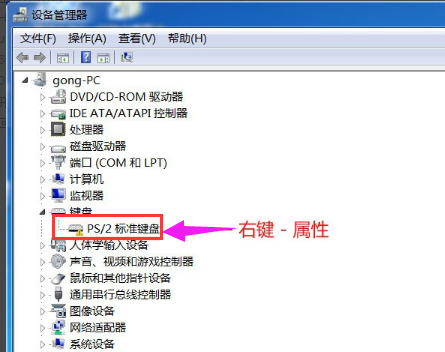
在PS/2标准键盘,属性窗口的设备状态栏,我们可见:该设备无法启动。

再打开注册表编辑器,用上述方法找到:{4D36E96B-E325-11CE-BFC1-08002BE10318};左键点击:{4D36E96B-E325-11CE-BFC1-08002BE10318},在其对应的右侧窗口,右键空白处 - 新建(N)- 字符串值(S)

把新建的字符串值项命名为:UpperFilters
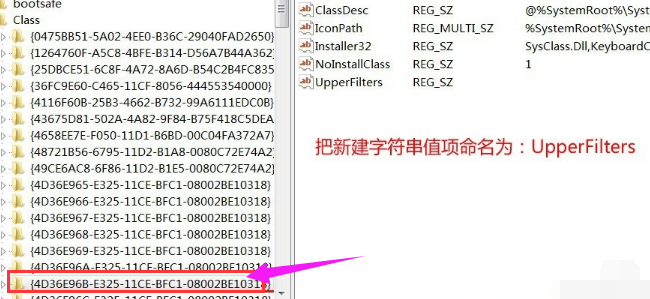
左键双击:UpperFilters,在弹出的编辑字符串窗口的数值数据(V)栏中输入:kbdclass,再点击:确定
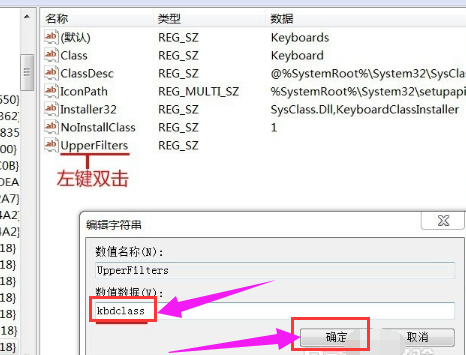
UpperFilters项数值数据(V)为:kbdclass,退出注册表编辑器。
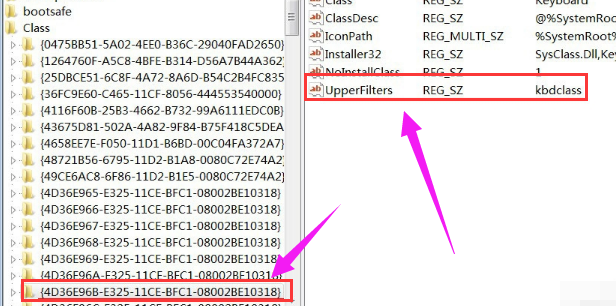
重新启动计算机,键盘恢复到了正常状态。




